初期設定で設定した会社名を編集します。
画面下部の「設定」をタップ
「会社名」をタップすると編集画面が表示されます。
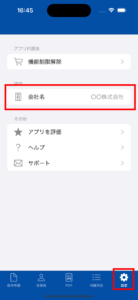
編集後に作成したPDFはすべて新しい会社名で出力されます。
すでに作成したPDFには反映されません。
初期設定で設定した会社名を編集します。
画面下部の「設定」をタップ
「会社名」をタップすると編集画面が表示されます。
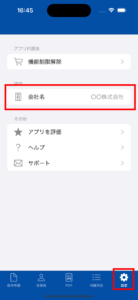
編集後に作成したPDFはすべて新しい会社名で出力されます。
すでに作成したPDFには反映されません。
当アプリはアプリ内課金(サブスクリプション)があります。
無課金の状態では機能に制限があります。
機能制限
アプリ内の「設定」から「機能制限解除」をタップ
機能制限解除1カ月をタップ
購入画面が表示されますので画面に従い購入をお願いいたします。
iOSの設定アプリを開き、AppleIDをタップ
サブスクリプションの中の解約したいアプリを選択し登録の解除を行ってください
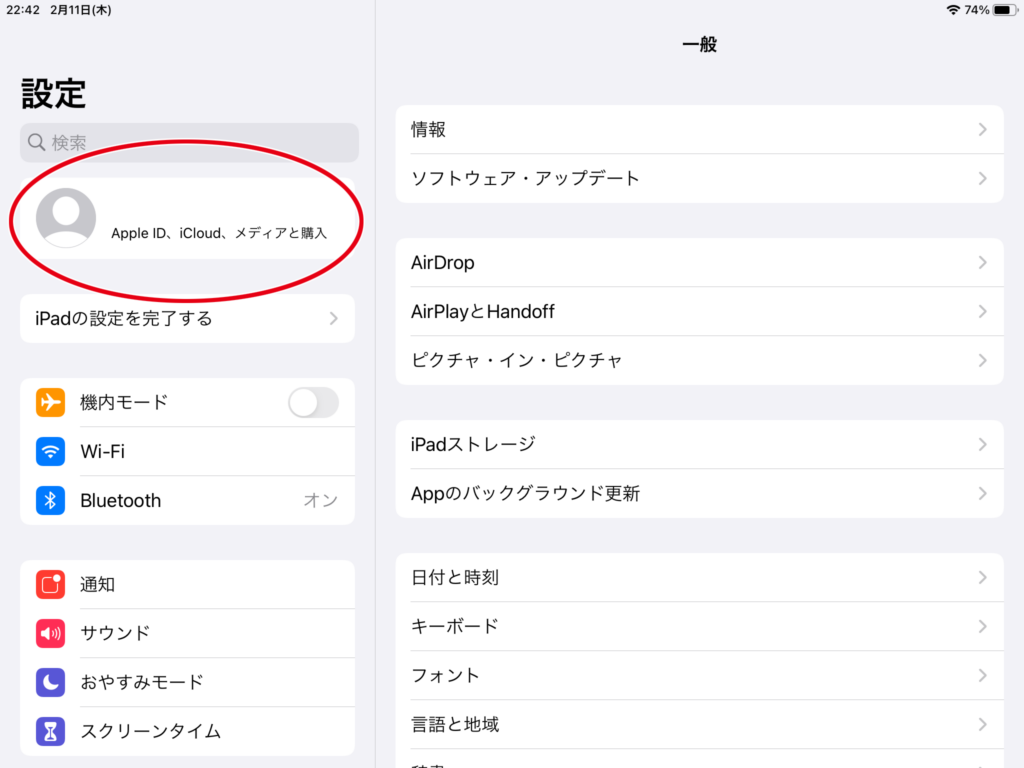
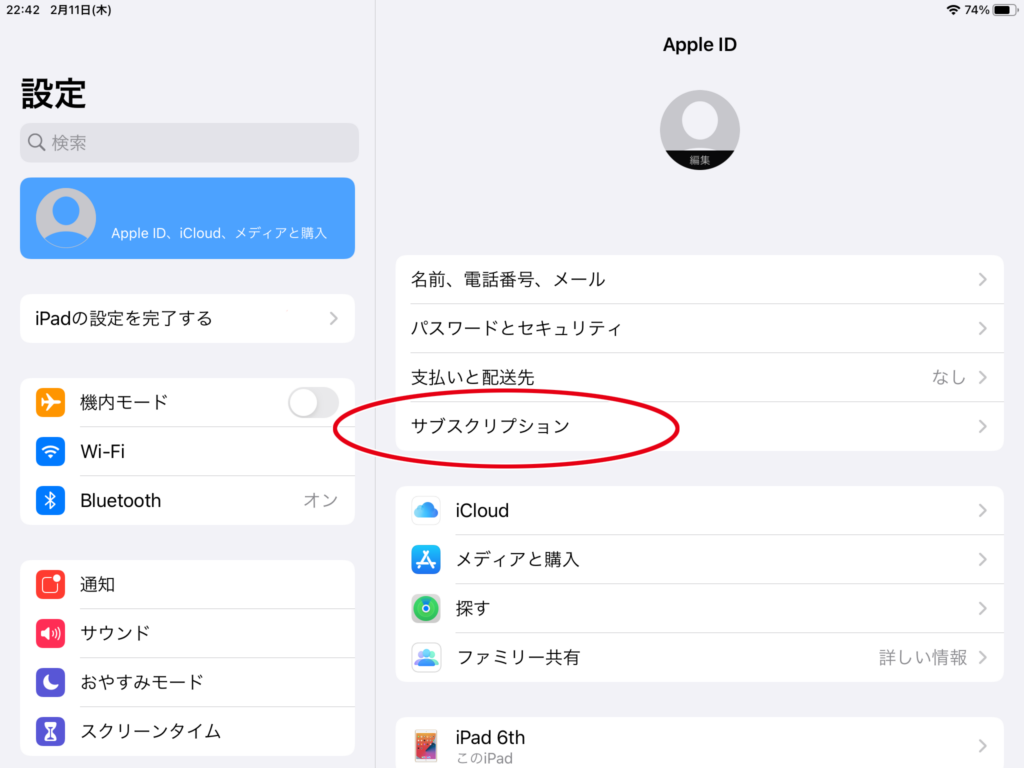
既存の項目名の並び替え・削除を行います
「明細項目」をタップ
左上の「編集」をタップ
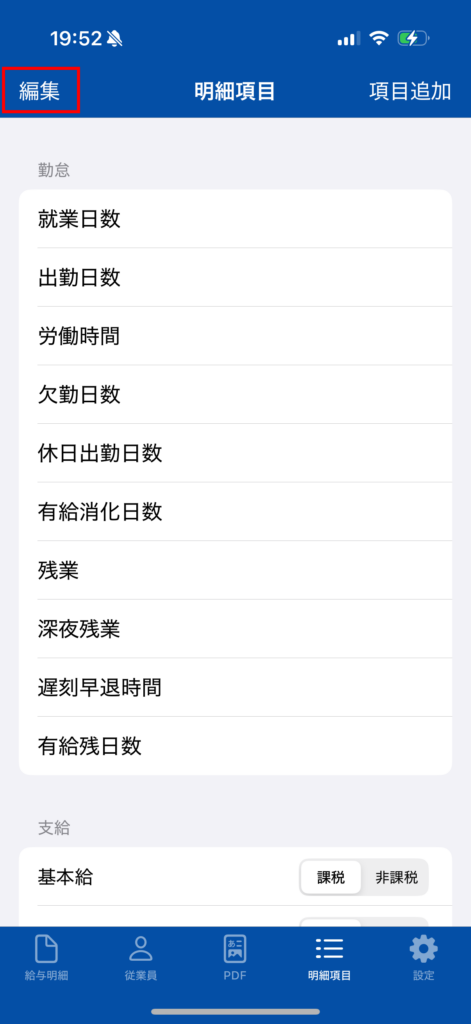
以上で並び替え、削除が行えるようになります。
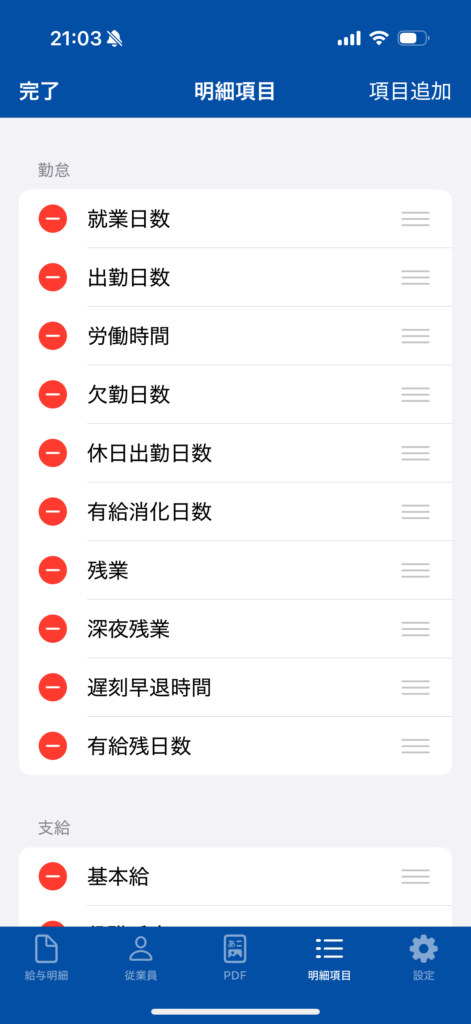
並び替え・削除は既存の給与明細にも反映されますのでご注意ください。
すでに登録されている項目名の編集が行えます。
明細項目から編集したい項目をタップ
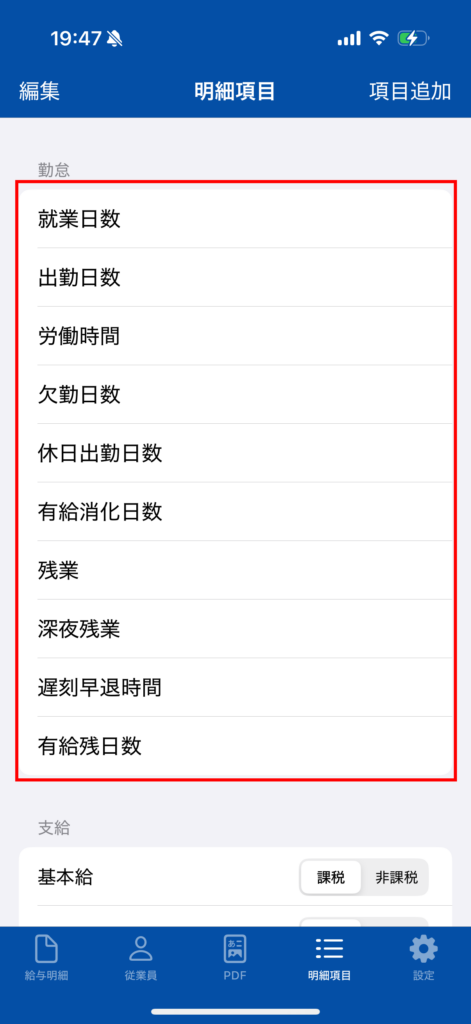
入力画面で編集を行ってください。
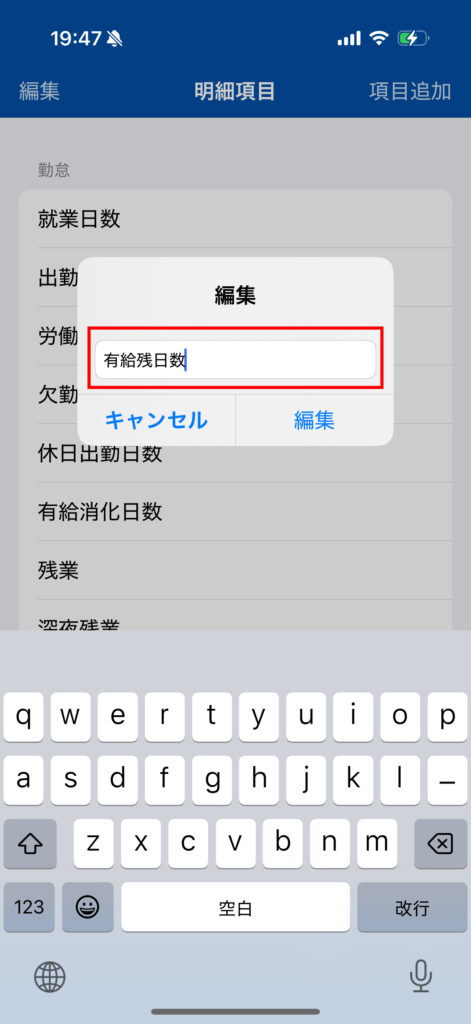
編集した項目名は作成済みの給与明細にも反映されますのでご注意ください。
給与明細に記載する項目の追加を行います。
画面下部の明細項目をタップ
右上の「項目追加」をタップ
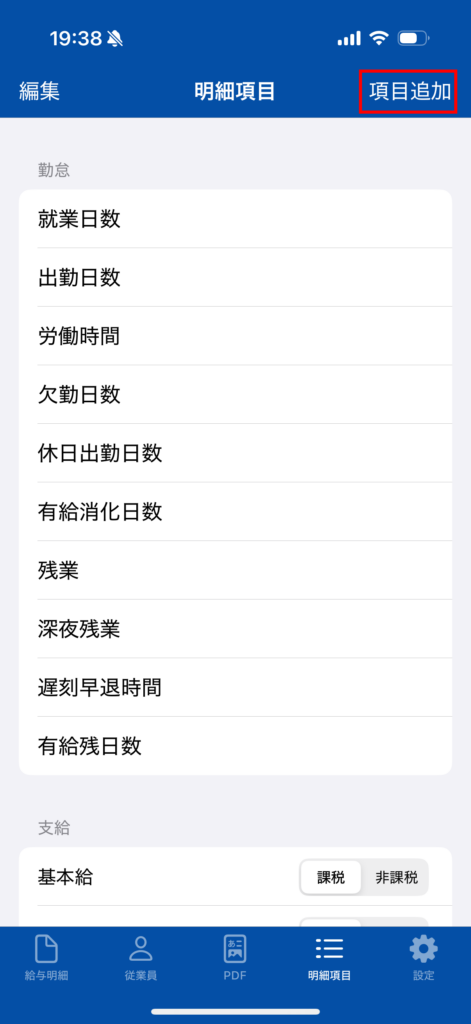
「勤怠」「支給」「控除」のいずれかの追加したい項目をタップ
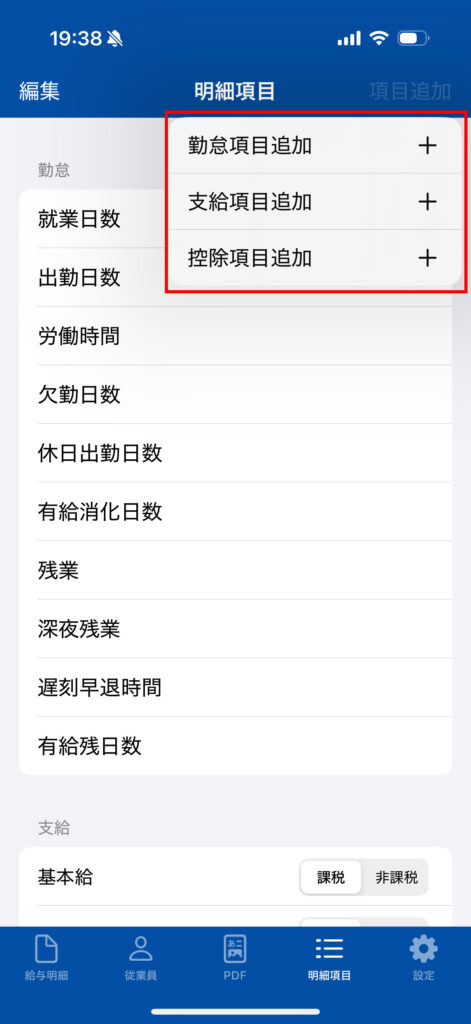
項目名を入力
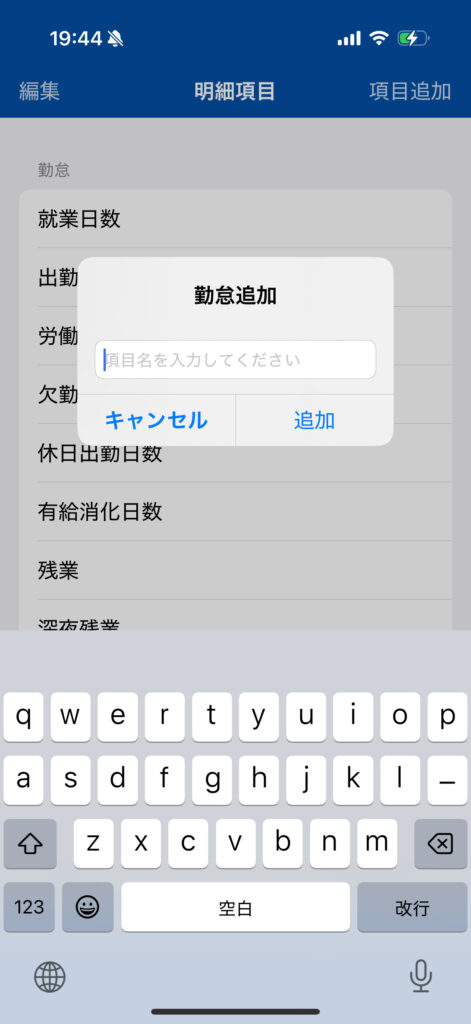
以上で項目の追加は完了です。
項目を追加した場合はすでに作成済みの給与明細に反映されますのでご注意ください
画面下部の「PDF」から作成済みの給与明細を閲覧することが可能です。
給与明細毎にフォルダ分けされています。
確認したい給与明細名をタップ
従業員名をタップ
以上で作成済みのPDFが表示されます
PDFは「印刷」「共有」が行えます。
「印刷」にはAirPrintに対応したプリンターが必要です。
登録済みの従業員のデータの編集を行います
勤怠の基本データや支給・控除のデータの編集が行えます。
手当の金額等が変更になった場合にご利用ください。
画面下部「従業員」をタップ
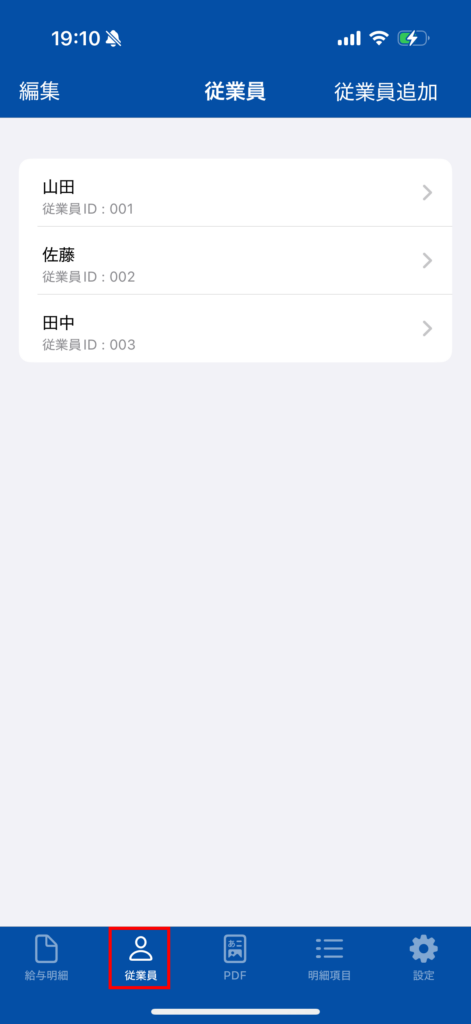
編集したい従業員をタップ
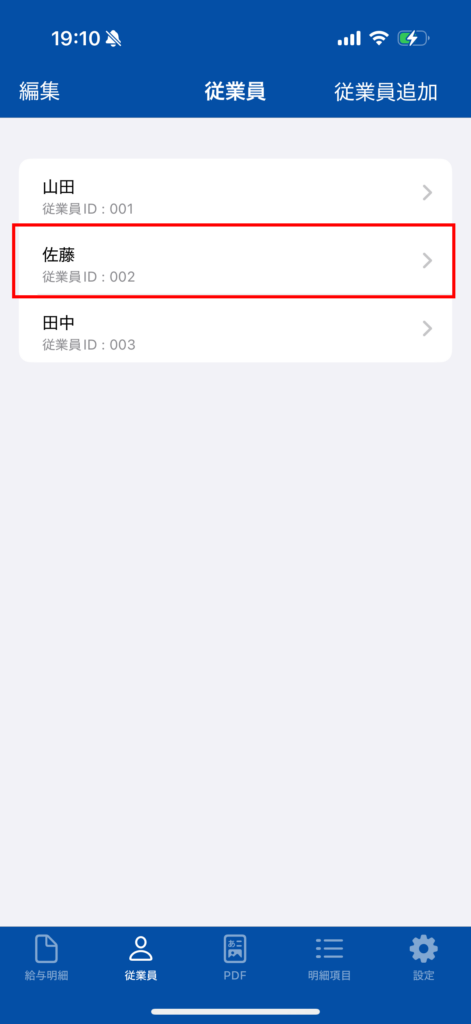
明細項目一覧が表示されましたら必要事項の編集を行って下さい。
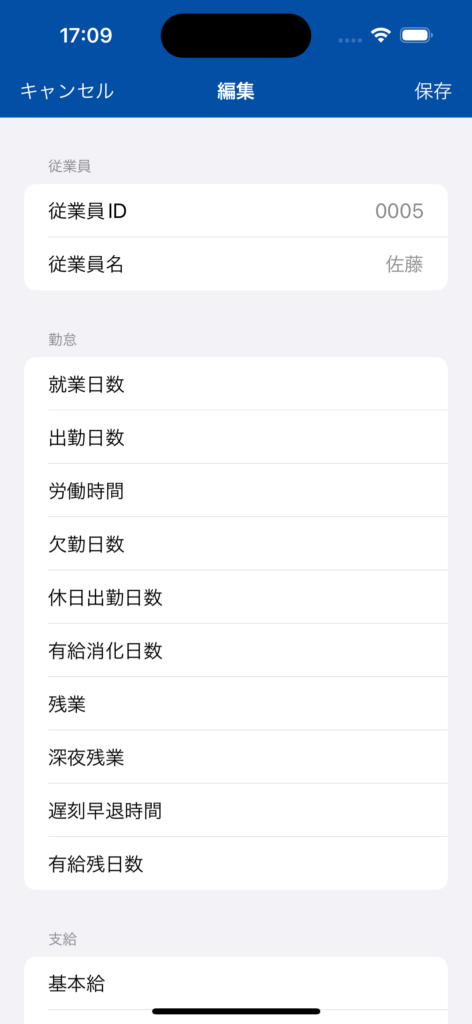
※既に作成済みの給与明細には反映されません。
給与明細の全項目が入力できたら「PDF出力」をタップ
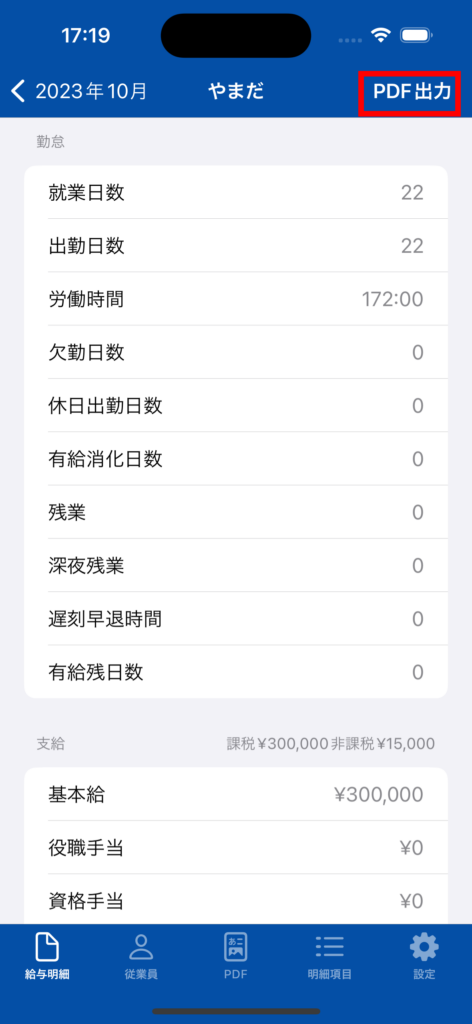
レイアウトを「縦型」「横型」から選択してPDFを出力します
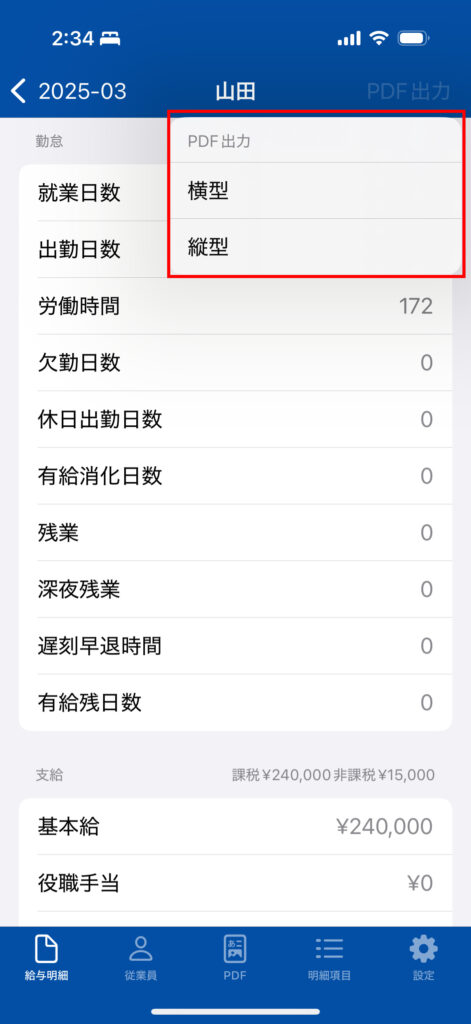
PDFが表示できたら全項目に問題がないことを確認してください。

右上のメニューから保存と共有が行えます
「保存」
アプリ内にPDFを保存します。
保存されたPDFは画面下の「PDF」からいつでも閲覧・出力が可能です。
「共有」
デバイス内の他のアプリやAirPrintを利用した印刷が行えます。
また、「ファイル」アプリ内に保存してご自身で管理することも可能です。
AirPrintに関するプリンターの設定は各プリンターメーカーのサイトをご覧ください。